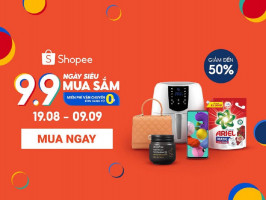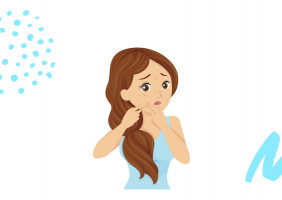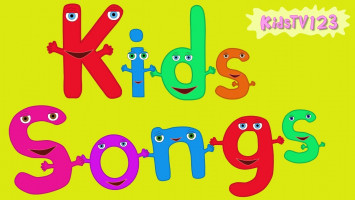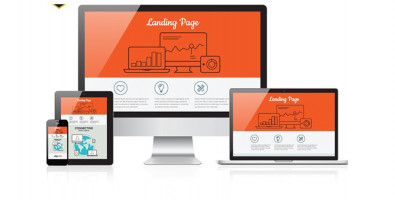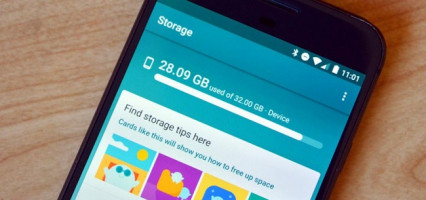Máy tính là trang thiết bị không thể thiếu của mỗi cá nhân và trong công việc hiện nay của mỗi người. Bạn thường xuyên làm việc và sử dụng máy tính, chắc chắn không ít lần bạn gặp những sự cố trên máy tính. Sau đây sẽ là 8 cách giúp bạn tự giải quyết những vấn đề này dễ dàng.
Máy bị treo
+ Do phần mềm: Xung đột phần mềm, chạy nhiều phần mềm nặng khiến RAM quá tải. Cũng có khi do driver của máy bị lỗi hoặc máy bị nhiễm virus.
+ Do phần cứng: CPU quá nóng, hỏng RAM, lỗi nguồn, bụi bẩn. CPU quá nóng do quạt tản nhiệt và thiết bị tản nhiệt có vấn đề
Cách khắc phục: Bạn cần gỡ CPU ra, gắn keo làm mát chuyên dụng, tra dầu chuyên dụng vào quạt, vệ sinh máy, kiểm tra RAM. Có khi nguyên nhân là máy bị va đập trong quá trình di chuyển khiến ổ cứng bị lỗi. Bạn nên chuyển dữ liệu sang ổ lưu trữ khác để đề phòng ổ hỏng mất hết dữ liệu.
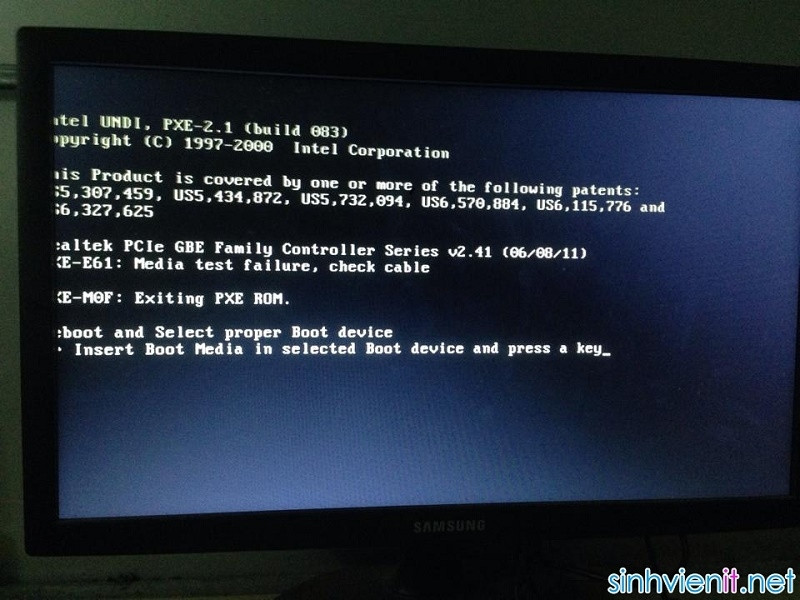
Máy không nhận USB, hay nhận nhưng Không mở được USB
-Do đầu nối USB bị lỏng, khi cắm USB vào máy tính đường truyền không ổn định hệ điều hành chỉ nhận biết được có thiết bị cắm vào nhưng không biết nó là gì, do đó không mở được USB.
-Do USB bị lỗi Firm wave.
-USB bị hỏng, đứt dây.
Cách khắc phục:
-Bạn có thể tham khảo cách sửa lỗi USB không Format được có sẵn trong Taimienphi.vn. Link phần mềm sửa lỗi USB: http://www.fshare.vn/file/STHOO22QC9VG
- Nếu uSB bị hỏng thì bạn nên mua một cái mới. Do Main máy tính hoặc cổng kết nối trên máy tính: Bạn xem cổng kết nối USB có gì không, nếu không phải do cổng USB có thể lỗi Main, lỗi này nên đi sửa chữa hoặc bảo hành.

Máy tính có tiếng ồn
Cách khắc phục: Trước tiên, bạn nên xem xét kĩ quạt ở bộ CPU và các quạt ở bộ nguồn điện. Cần đảm bảo tất cả các quạt đều quay đúng, và xem có bụi tích tụ ở các cánh quạt không. Nếu bạn tìm được nguồn gốc gây ra tiếng ồn đó hãy xử lý bằng cách thay thế hoặc làm sạch bụi.

Máy tính bị mất mạng
- Bạn kiểm tra lại xem có bị lỏng dây mạng không, hay dây mạng có bị đứt hoặc bị tuột chỗ bấm hạt mạng không,
bạn có thể thử cắm vào một đầu dây mạng khác nếu vẫn không được thì thực hiện tiếp.
- Kiểm tra modem, hub có lên nguồn không và đèn tín hiệu có sáng không, kiểm tra dây đã cắm vào switch, router, modem chưa.
- Kiểm tra xem máy tính bạn đã đủ Driver chưa bằng cách nhấn chuột phải vào My Computer > Manager > Device Manager . (Dấu chấm than vàng tức là máy tính bạn đang thiếu driver nhé).
Cách sử lý là http://blogchiasekienthuc.com/driver/easy-driverpack-for-windows-xp-7-8.html, bạn có thể sử dụng Easy Driver Pack để cài.
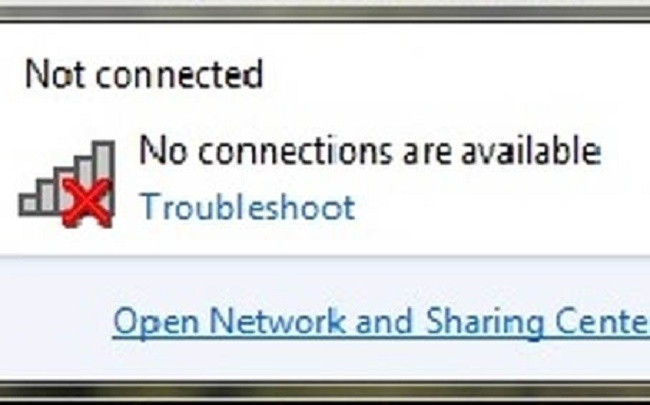
Không đặt Password được cho Windows
Cách xử lý:
-Nhấn chuột phải vào “ My Computer ” chọn “Manage”.
-Tại mục “ System Tools ” bạn chọn “ Local Users and Groups ” và bạn lựa chọn tiếp “ Users ” ở khung bên phải.
-Tiếp theo nháy đúp vào Administrator.
-Bỏ dấu tích ở ô “ User cannot change password ” > sau đó nhấn Apply rồi Ok
-Tắt cái Manager này đi và reset lại máy tính và đặt mật khẩu lại cho máy tính nhé.
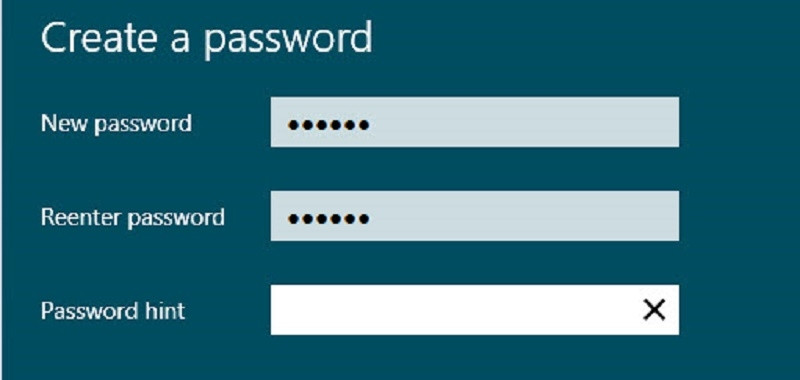
Màn hình bị đổi màu
Cách khắc phục:
+ Bạn cần xem kỹ dây nối tín hiệu giữa màn hình với PC. nếu màu thay đổi khi bạn lắc nhẹ dây cáp, hãy kiểm tra các đầu nối, đặc biệt là các chân tiếp xúc.
+ Nếu các đầu mối bình thường thì hãy lắc nhẹ dây cáp là được.
+ Nếu có một chân nào đó bị thụt vào trong, thì hết sức nhẹ nhàng uốn thẳng nó lại hoặc kéo nó ra bằng kìm nhọn.

Không sạc được pin
Cách khắc phục:
+ Khi ổ cắm của bạn gặp vấn đề bạn hãy thử rút phích cắm ra khỏi laptop, đợi một vài phút, sau đó cắm vào ổ cắm ở một phòng khác. Nếu pin của bạn có thể tháo rời, tháo nó ra trong khi nguồn điện bị ngắt kết nối. Giữ nút nguồn của laptop trong hai phút, lắp lại pin vào trong và cắm sạc vào ổ cắm khác.
+ Kiểm tra dây có vấn đề thì bạn cần mua một một sợi dây mới cho laptop của bạn. Kiểm tra thời gian bảo hành của bạn trước khi thay thế bất kì bộ phận nào. Chi phí có thể được bảo hiểm trong một số trường hợp.
+ Nếu phụ tùng của dây tới laptop của bạn bị lung lay hoặc bị lỏng, có thể có vấn đề với kết nối. Rút dây, loại bỏ các bụi với khí nén.
+ Đôi khi bộ sạc bị lỗi, hoặc mặc dù bạn đã cố hết sức nhưng bạn không thể sửa nút cắm lỏng thì bạn nên thay thế bộ sạc mới.
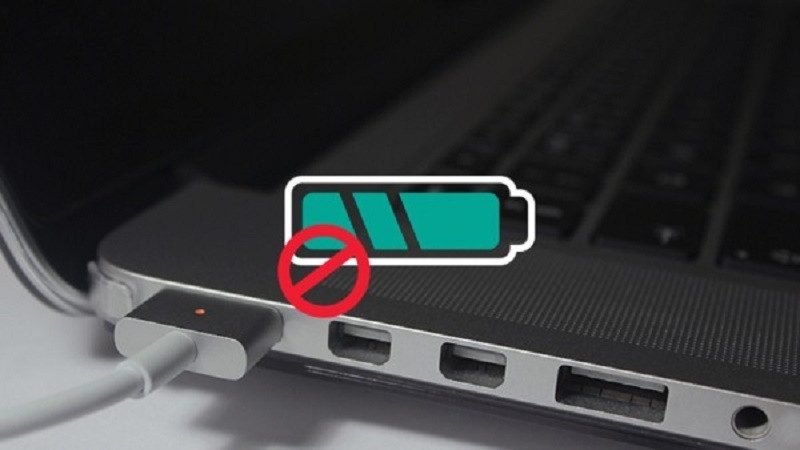
Quá nóng
+ Rất có thể do bụi hoặc các vật cản khác ngăn chặn không cho không khí lưu thông. Laptop thường có một hệ thống làm mát dựa vào một quạt lưu thông không khí làm cho máy mát. Khi có bụi, bẩn, hoặc cản trở khác chặn các lỗ thông hơi, sức nóng tích tụ và làm cho máy trở nên quá nóng
+ Bị hư quạt
Cách khắc phục:
+ Bạn có thể giải quyết vấn đề này bằng cách làm sạch các cửa gió và bộ phận tỏa nhiệt của máy với vải hay chổi quét bàn phím. Để tránh cho bụi kết lại ở các cửa gió, hãy sử dụng các miếng vải lọc ở cửa thông gió.
+ Pin xấu, bị hư hỏng có thể tỏa ra một nhiệt lượng rất lớn gây nên tình trạng nóng máy, do đó ta nên sử dụng pin đúng cách.
+ Nếu laptop thường xuyên hoạt động với tần suất cao thì việc sử dụng thêm quạt tản nhiệt là điều rất cần thiết, những quạt này thường dùng trực tiếp nguồn từ cổng CPU.